На странице создания сценария мы затронули тему интентов и даже научились их настраивать. Напомним, что интент — это намерение пользователя, которое чат-бот может распознать в его сообщении и вывести на него нужный ответ. Интенты позволяют боту распознавать команды любой сложности как в рамках одного экрана, так и из любого места сценария. Например, если клиент спросит адрес магазина, чат-бот поймет его вне зависимости от того, на каком этапе переписки возникнет этот вопрос.
Вы можете использовать готовые интенты или создавать собственные с помощью шаблонов фраз.
Настраиваем интенты
Сейчас мы закрепим знания и добавим интент, который поможет покупателям уточнить наличие товара.
Для этого:
-
Откройте свой сценарий в Studio.
-
Перейдите на экран Распознавание фраз, выберите готовый интент Наличие товара и нажмите Добавить выбранные.
-
Нажмите на значок карандаша справа от названия интента, задайте нужные фразы пользователя в поле Реплики и нажмите Сохранить.
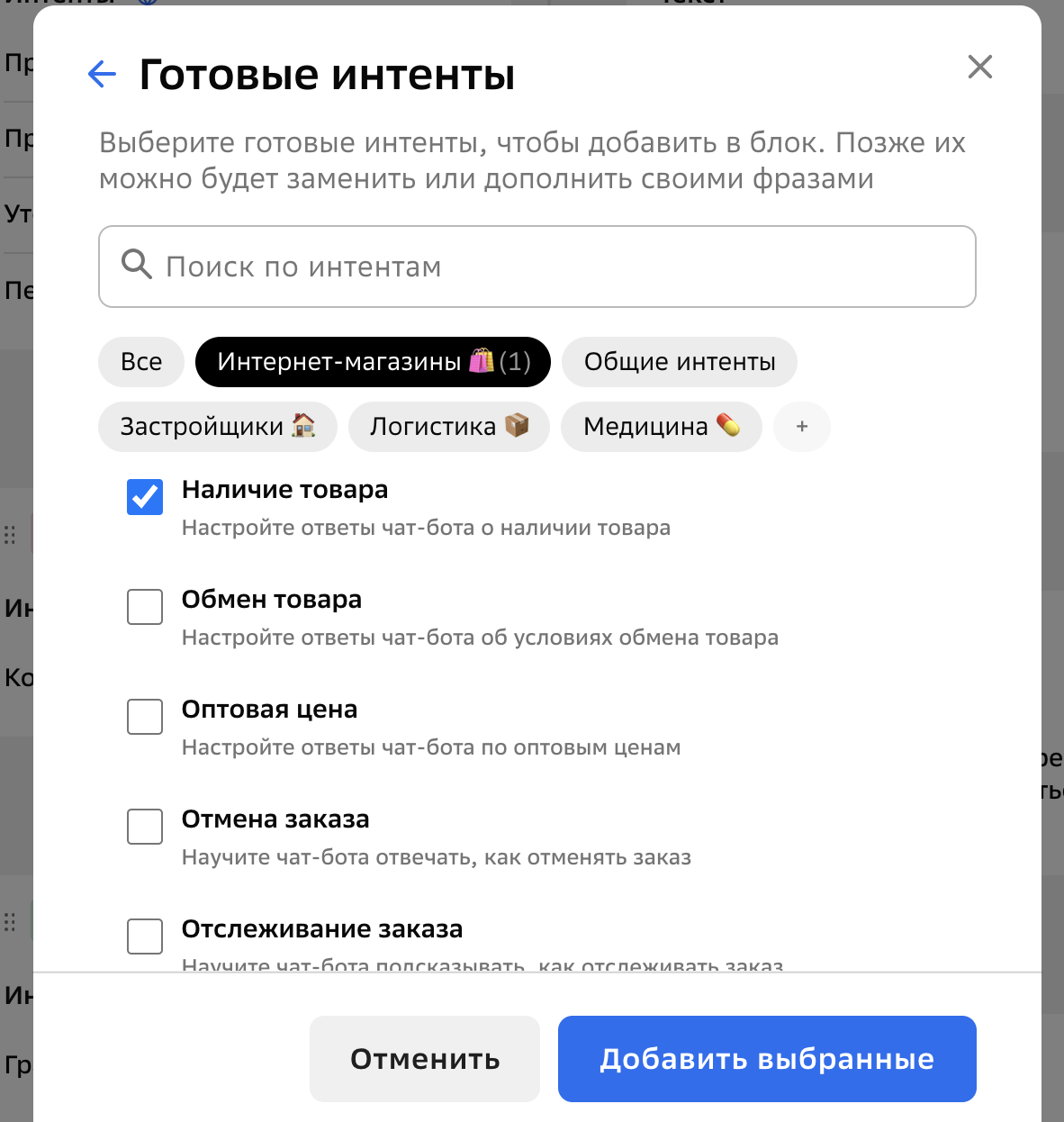
Готово, теперь если покупатель спросит о наличии товара, чат-бот даст заданный вами по этой теме ответ.
Чтобы помочь покупателям сформулировать свой вопрос, можно использовать подсказки. Подробнее о них мы рассказали в разделе Добавляем кнопки в чат.
Переводим диалог на оператора
Шаблон Торговля предусматривает большинство вопросов, с которыми может обратиться покупатель, но у него может появиться нетипичный вопрос. Для таких ситуаций нужно настроить перевод диалога на оператора. Перевод на оператора доступен только при создании бота с использованием чат-платформы (например, Jivo).
Для настройки перевода на оператора:
-
Перейдите в уже созданный вами сценарий чат-бота.
-
В левой боковой панели перейдите на вкладку Настройки.
-
Выберите Ответы бота при форс-мажорах > Перевод на оператора. При необходимости задайте свою фразу при переводе и нажмите Сохранить.
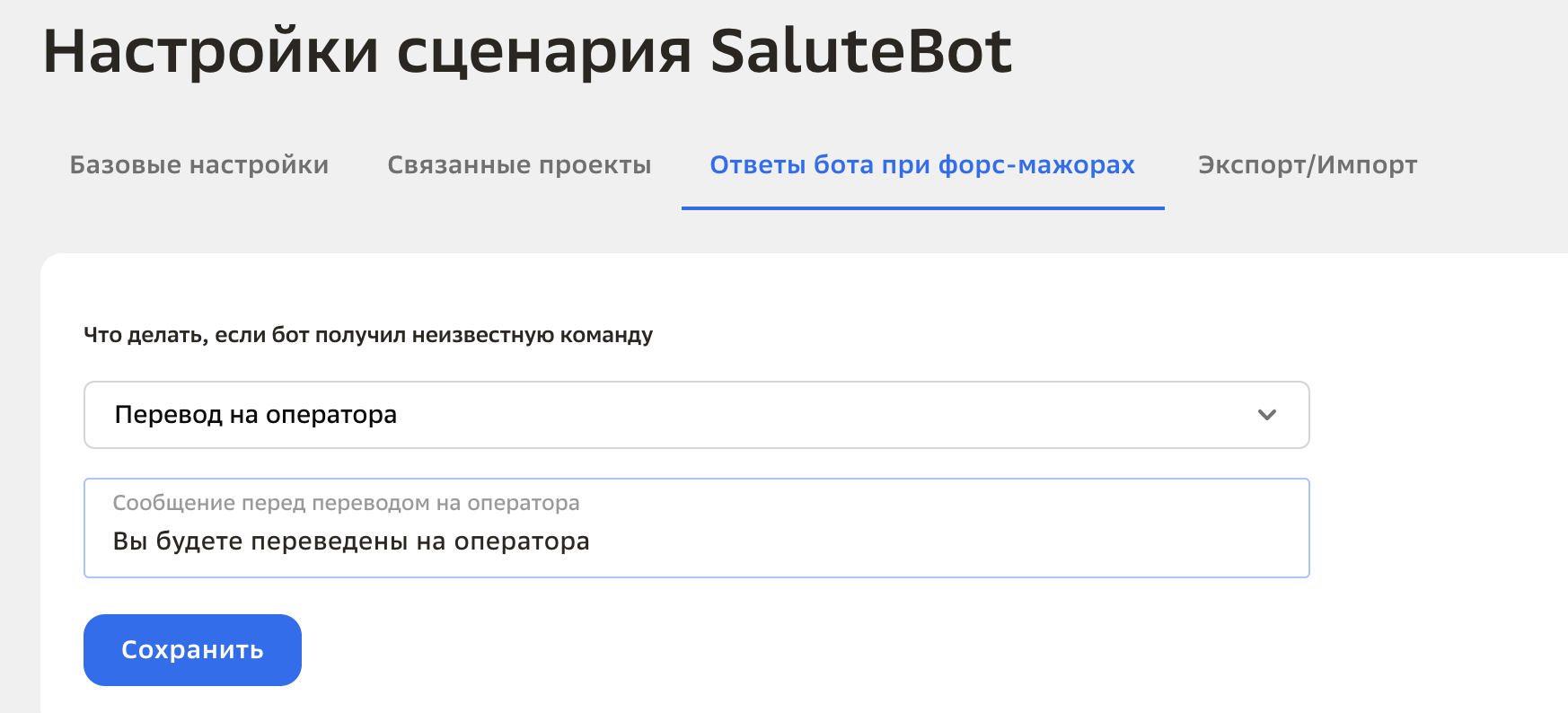
Изначально бот настроен так, что распознает не только точные фразы, но и близкие по смыслу. Из-за этого вместо перевода на оператора он может выдать неподходящий под вопрос клиента ответ. Чтобы бот реагировал строго на заданные фразы, а в иных случаях переводил на оператора, сделайте дополнительную настройку:
-
Зайдите в настройки в левой боковой панели в Настройки > откройте Базовые настройки.
-
В Настройках NLU передвиньте вправо бегунок на шкале Порог срабатывания классификатора, чтобы задать параметр строгости отработки заданных фраз. Чем меньше пороговое значение, тем больше «самостоятельности» у бота в части распознавания фраз в рамках сценария (из-за этого клиент может получить ответ на другой вопрос).
Готово. Теперь чат-бот будет переводить диалог на оператора, если покупатель напишет в чат то, что мы не предусмотрели в сценарии.
Не забудьте проверить бота перед запуском.
Добавляем подсказки
Чтобы помочь покупателю сформулировать свой запрос и снизить число переводов на оператора, можно добавить в чат-бот подсказки.
-
Лучше всего добавить подсказки в самое начало диалога. Для этого перейдите в уже созданный вами сценарий чат-бота, нажмите Добавить �экран > Текст.
-
Напишите сообщение, которое будет выводить чат-бот и нажмите Сохранить.
-
Наведите курсор на созданный экран > нажмите Добавить блок > из выпадающего списка выберите Кнопки.
-
Напишите название каждой кнопки, при необходимости добавьте ссылки. Так, например, можно маршрутизировать клиента на каталог обуви в самом начале диалога в чате.
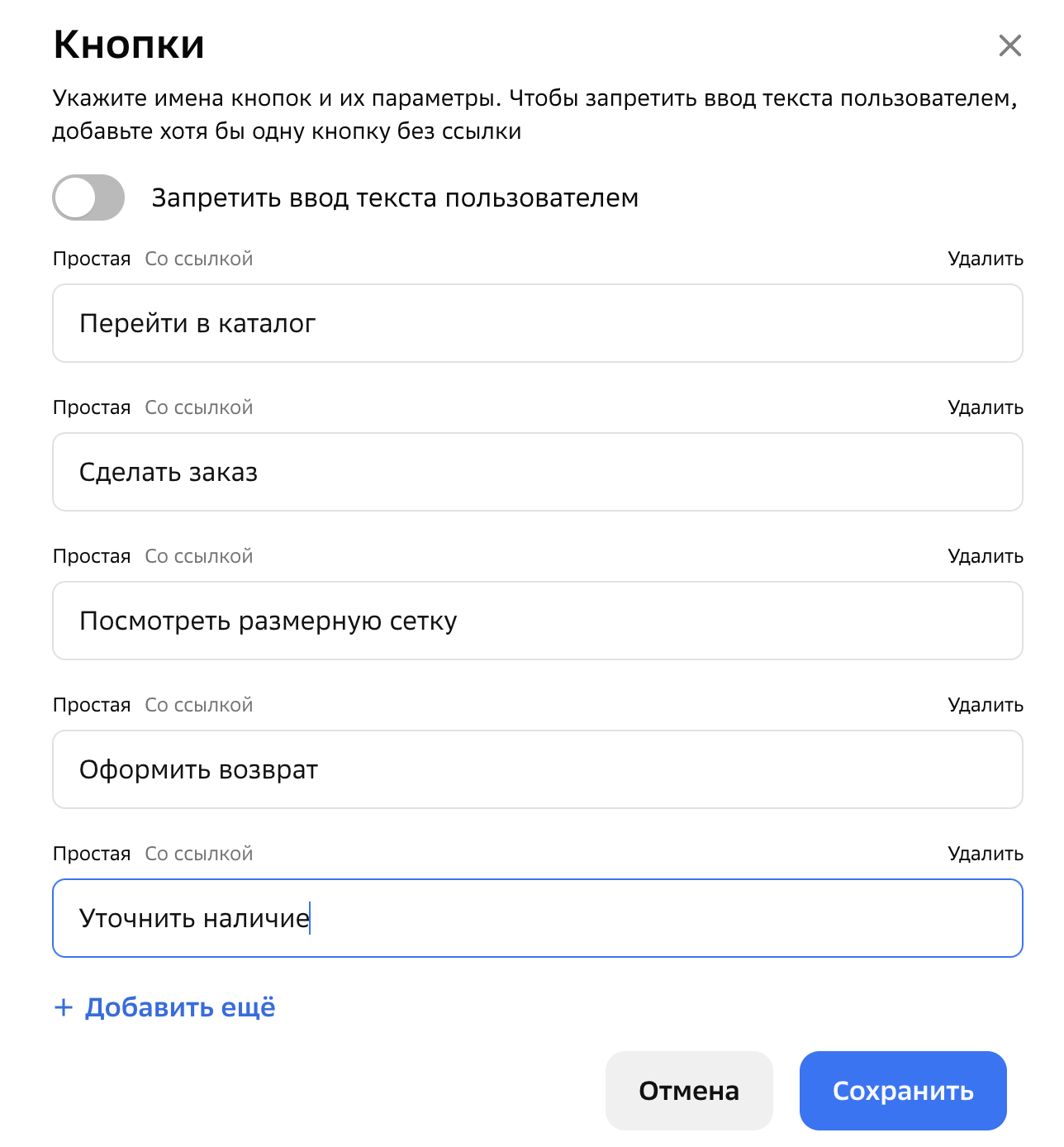
- Настройте взаимосвязи кнопок с нужными шагами сценария.
Готово. Теперь при приветствии чат-бот будет предлагать покупателю темы, с которыми он может помочь.